AEHL-00Y
수동 급지대에서 사용자 설정 크기 용지 인쇄(Windows)
이 단원에서는 수동 급지대에서 사용자 설정 크기 용지를 인쇄하는 방법을 설명합니다.
1-2단계를 순서대로 수행합니다.
중요
프린터 드라이버에서 지정한 용지 크기 및 종류가 수동 급지대에 적재된 용지 크기 및 종류와 일치하지 않는 경우, 용지 걸림이나 인쇄 결함이 발생할 수 있습니다.
1단계: 기기에서 인쇄 준비
1
수동 급지대에 용지를 넣습니다.
수동 급지대에 용지를 넣으면 용지 크기와 종류를 설정하는 화면이 나타납니다.
2
<사용자 설정 크기>를 누릅니다.

3
<X> 면과 <Y> 면의 길이를 지정하고 <확인>를 누릅니다.
<X> 또는 <Y>를 눌러서 숫자 키를 사용하여 양쪽의 길이를 입력합니다.
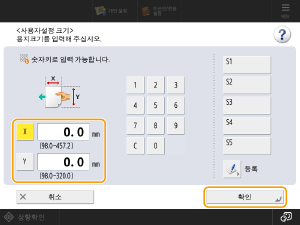
4
<용지 종류>의 <변경>를 누릅니다.
5
용지 종류를 선택하고 <확인>를 누릅니다.

2단계: 컴퓨터에서 인쇄
1
사용자 설정 크기 용지를 프린터 드라이버에 등록합니다.
1
기기의 프린터 드라이버에서 [인쇄 설정] 화면을 엽니다.
[ 시작]
시작]  [
[ 설정]에서 화면을 열려면
설정]에서 화면을 열려면
 시작]
시작]  [
[ 설정]에서 화면을 열려면
설정]에서 화면을 열려면[장치]  [프린터 및 스캐너]를 클릭
[프린터 및 스캐너]를 클릭  구성할 기기 선택
구성할 기기 선택  [관리]
[관리]  [인쇄 기본 설정]를 클릭합니다.
[인쇄 기본 설정]를 클릭합니다.
 [프린터 및 스캐너]를 클릭
[프린터 및 스캐너]를 클릭  구성할 기기 선택
구성할 기기 선택  [관리]
[관리]  [인쇄 기본 설정]를 클릭합니다.
[인쇄 기본 설정]를 클릭합니다.[제어판]에서 화면을 열려면
[장치 및 프린터]를 클릭  구성할 기기를 마우스 오른쪽 버튼으로 클릭
구성할 기기를 마우스 오른쪽 버튼으로 클릭  [인쇄 기본 설정]를 클릭합니다.
[인쇄 기본 설정]를 클릭합니다.
 구성할 기기를 마우스 오른쪽 버튼으로 클릭
구성할 기기를 마우스 오른쪽 버튼으로 클릭  [인쇄 기본 설정]를 클릭합니다.
[인쇄 기본 설정]를 클릭합니다.2
[페이지 설정] 탭에서 [사용자 정의 용지 크기]를 클릭합니다.
3
[사용자 정의 용지 크기 이름], [단위] 및 [용지 크기]를 지정한 다음 [등록]를 클릭합니다.
기기의 수동 급지대에 적재한 용지와 동일한 용지 크기를 지정합니다.
4
[확인]를 클릭합니다.
2
인쇄할 문서를 열고 인쇄 화면을 표시합니다.
3
기기를 선택하고 [기본 설정] 또는 [속성]를 클릭합니다.
4
[페이지 크기]에서, 1단계에서 등록한 용지 크기를 선택합니다.
5
[용지 공급원] 탭을 클릭하고 [용지 공급원]에서 [다목적 트레이]를 선택한 다음 [확인]를 클릭합니다.
6
[인쇄] 또는 [확인]를 클릭합니다.
인쇄가 시작됩니다.